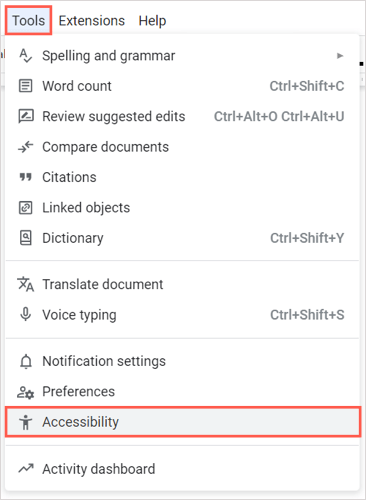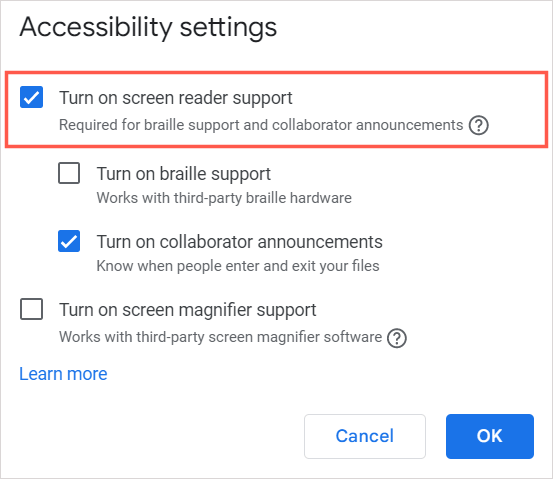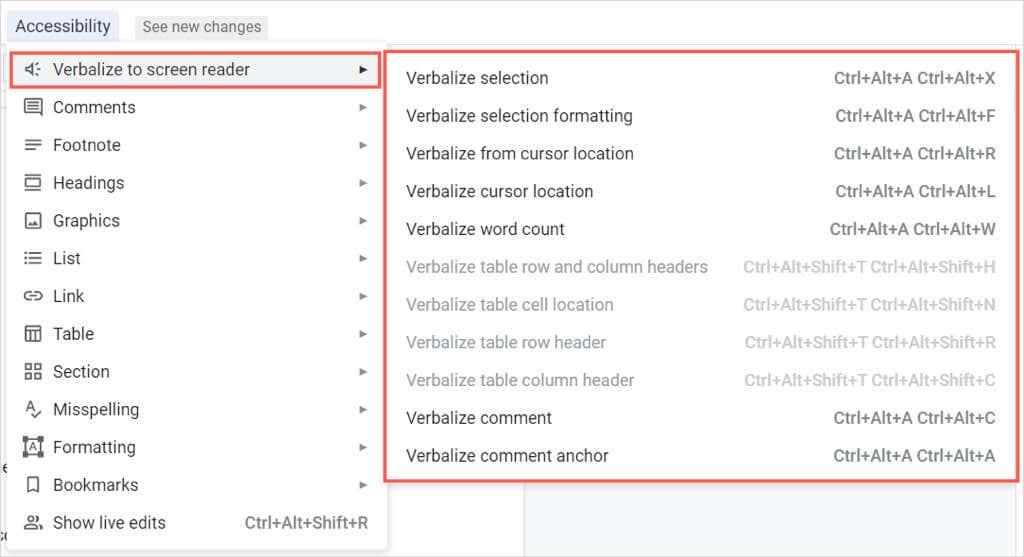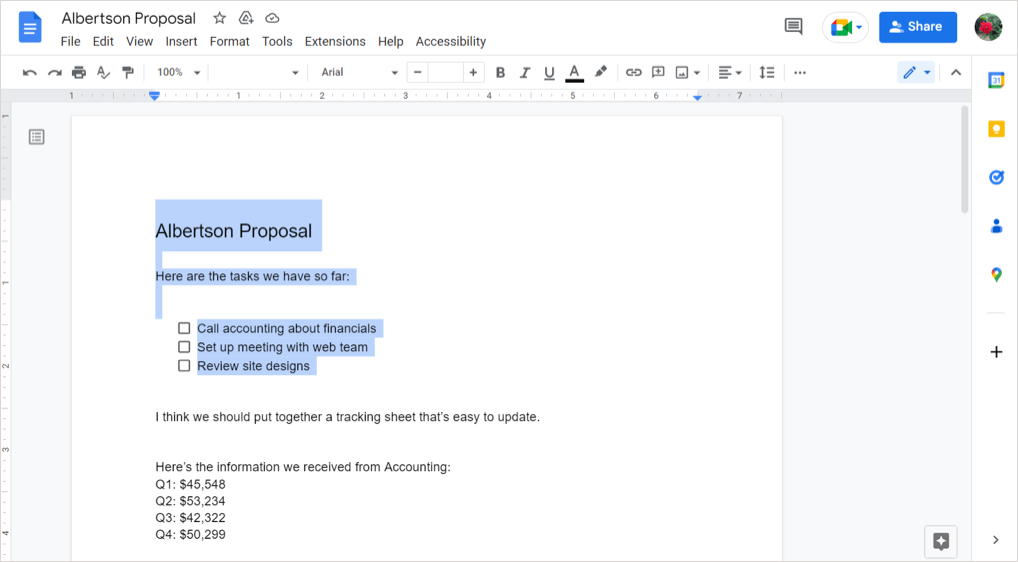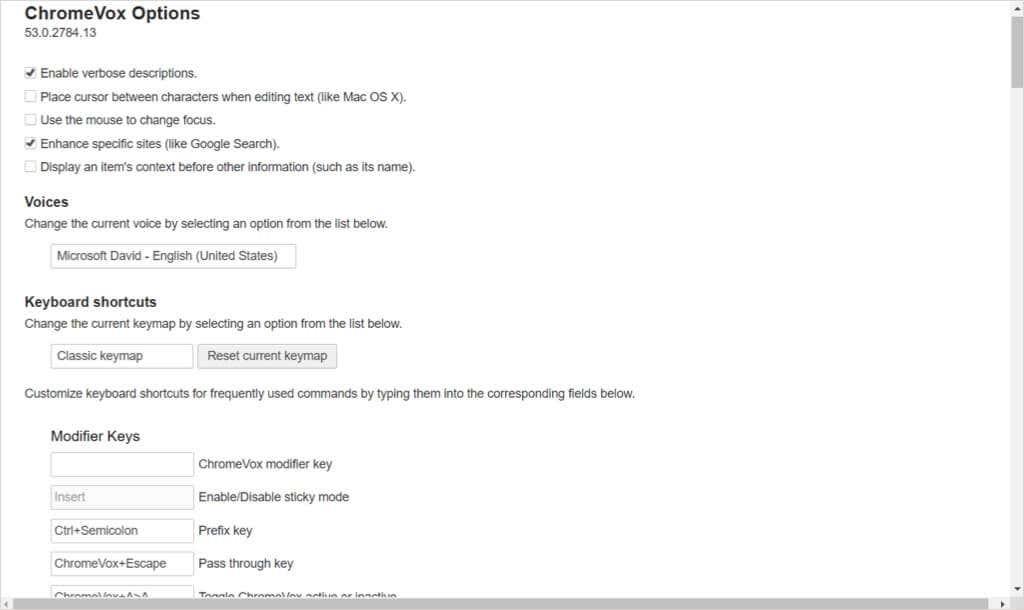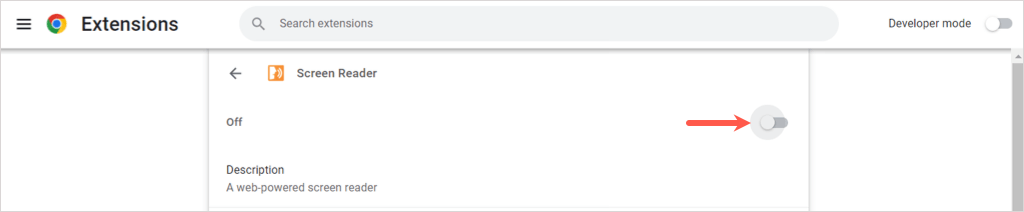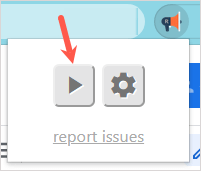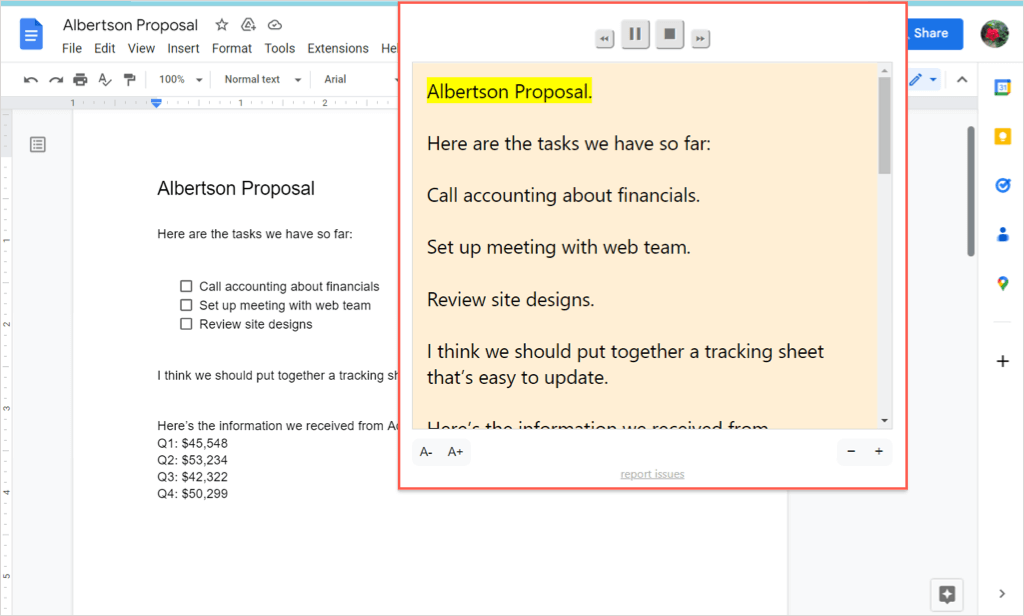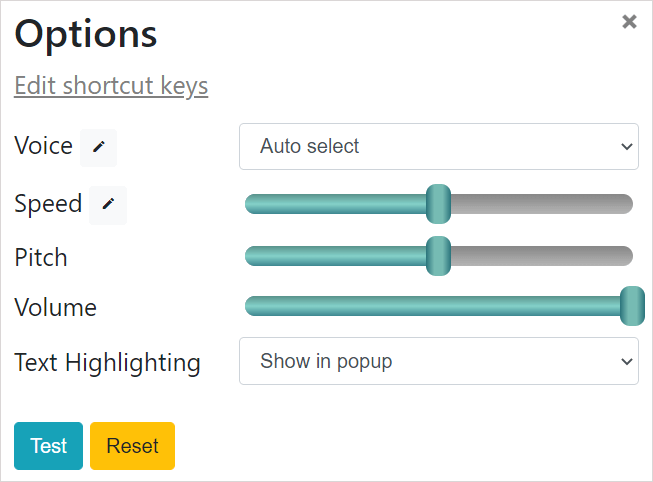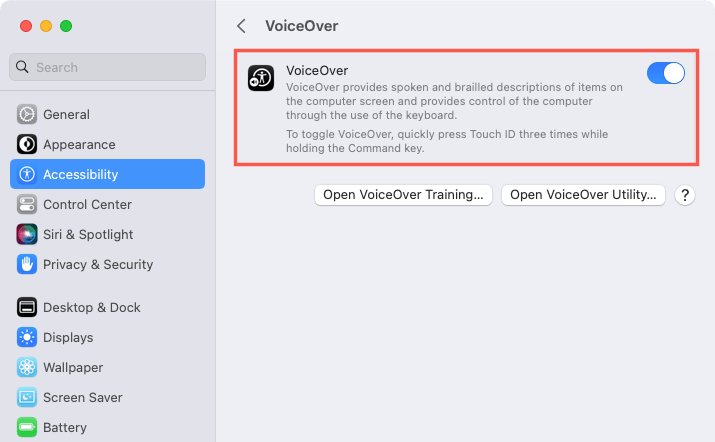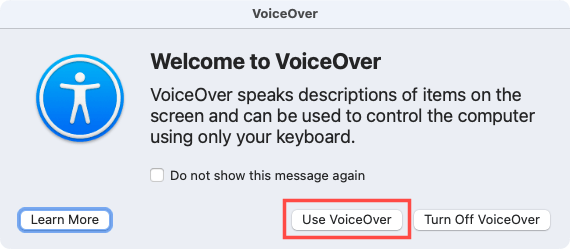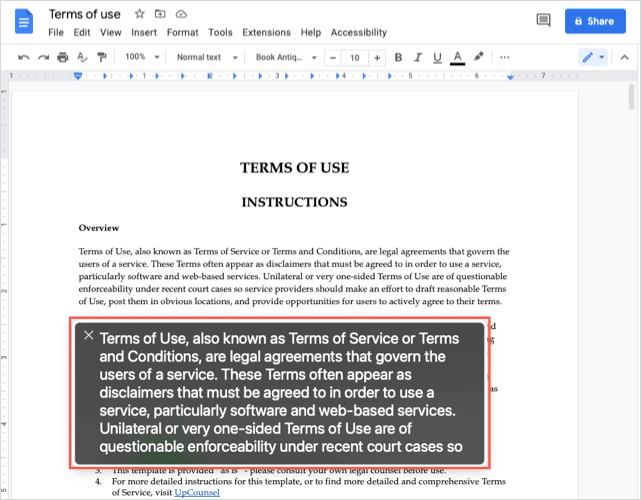คุณอาจต้องการฟังเอกสารใน Google เอกสารโดยไม่จำเป็นหรือเพื่อเป็นแนวทางที่ดีในการตรวจทาน คุณมีสองสามวิธีในการฟัง Google เอกสารอ่านออกเสียงด้วยการอ่านออกเสียงข้อความ (TTS)
เปิดเครื่องมืออ่านออกเสียงข้อความใน Google เอกสาร
หากคุณมีโปรแกรมอ่านหน้าจออยู่แล้ว คุณจะต้องเปิดเครื่องมือช่วยการเข้าถึงใน Google เอกสารเพื่อฟังเอกสารของคุณที่อ่านให้คุณฟัง
- เปิดเอกสารของคุณในเอกสารแล้วเลือกเครื่องมือในเมนู
- เลือก การช่วยสำหรับ การเข้าถึง
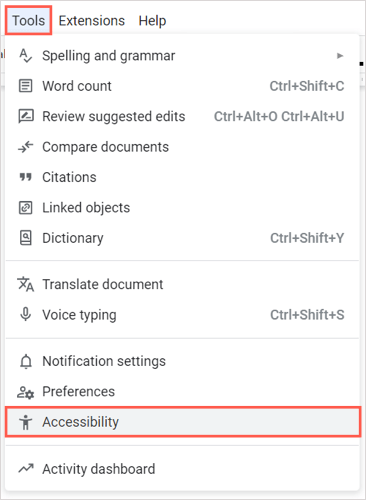
- ทำเครื่องหมายที่ช่องด้านบนเพื่อเปิดการสนับสนุนโปรแกรมอ่านหน้าจอ เลือกทำเครื่องหมายในช่องเพิ่มเติมตามความต้องการของคุณ
- เลือกตกลง _
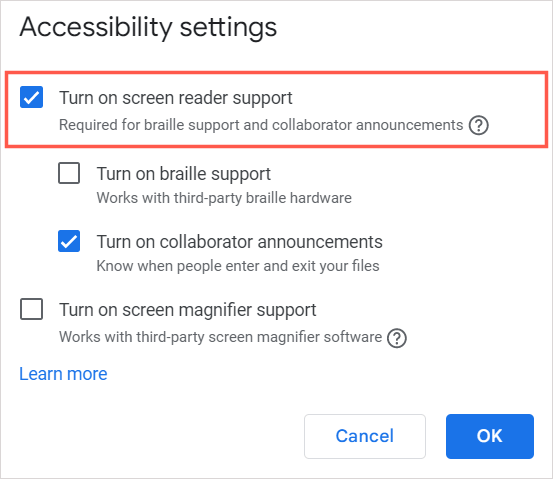
จากนั้นคุณควรได้ยิน "เปิดใช้งานการสนับสนุนโปรแกรมอ่านหน้าจอ" คุณสามารถใช้ตัวควบคุมสำหรับโปรแกรมอ่านหน้าจอของคุณหรือตัวควบคุมในการตั้งค่าการช่วยสำหรับการเข้าถึงเพื่อฟังเนื้อหาของเอกสาร
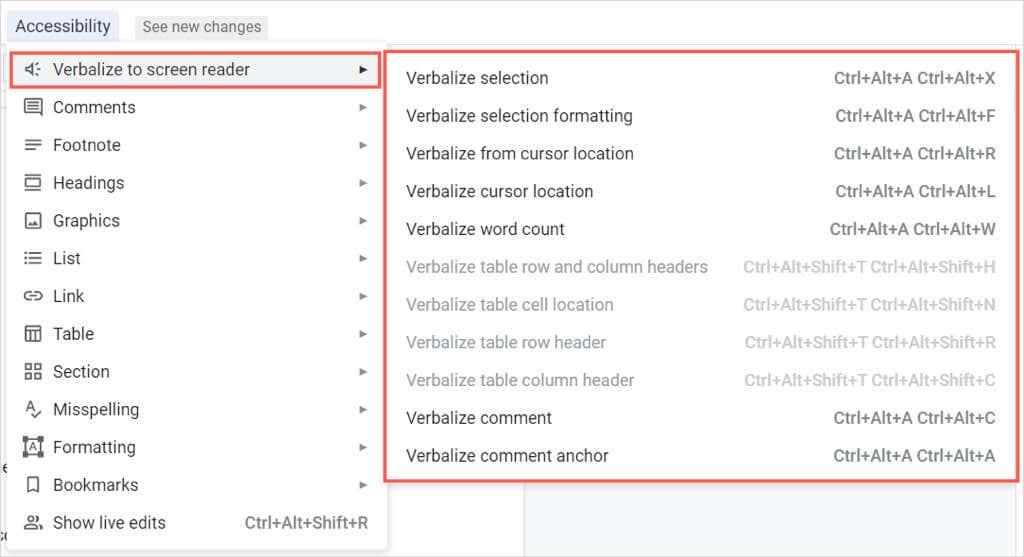
ใช้โปรแกรมอ่านหน้าจอสำหรับ Google Chrome
หากคุณกำลังมองหาตัวเลือกส่วนขยาย สิ่งแรกที่ควรตรวจสอบคือโปรแกรมอ่านหน้าจอ (ChromeVox) โดย Google สำหรับเบราว์เซอร์ Chrome เครื่องมือนี้ยังมาพร้อมกับ Chrome OSสำหรับการอ่านออกเสียงข้อความบนแพลตฟอร์มนั้น
หลังจากที่คุณติดตั้งส่วนเสริมแล้ว โปรแกรมจะเริ่มพูดหน้าเว็บที่คุณกำลังเยี่ยมชมทันที รวมถึงเอกสารใน Google เอกสาร
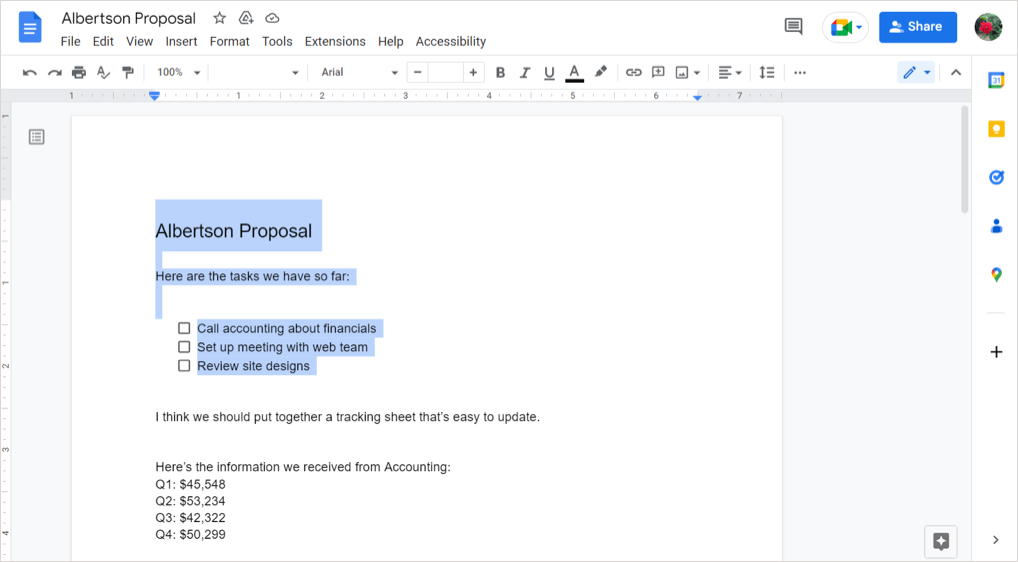
หากต้องการจัดการการตั้งค่าส่วนขยายของ Chrome ให้เลือกปุ่มในแถบเครื่องมือและเลือกตัวเลือก จากนั้นคุณสามารถปรับการตั้งค่าสำหรับการดำเนินการด้วยเสียงและเมาส์ และตรวจทานแป้นพิมพ์ลัดที่มีอยู่
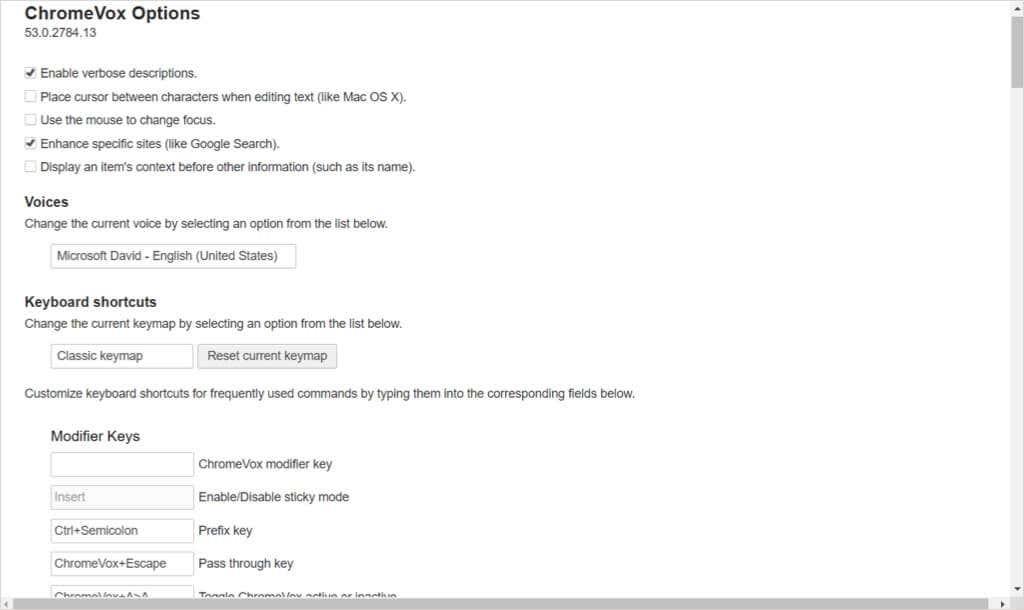
หากต้องการปิดโปรแกรมอ่านหน้าจอ ให้เลือกปุ่มแถบเครื่องมือแล้วเลือกจัดการส่วนขยาย จากนั้นปิดใช้งานการสลับ
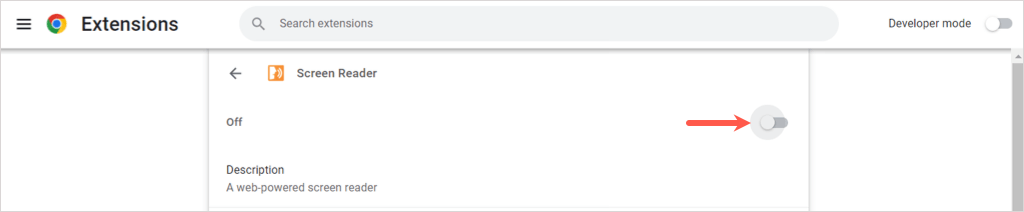
ใช้การอ่านออกเสียงสำหรับ Chrome, Firefox และ Edge
ส่วนขยายเบราว์เซอร์ที่มั่นคงอีกตัวคือRead Aloud ฟรีสำหรับ Google Chrome, Mozilla Firefox และ Microsoft Edge
สิ่งที่ดีเกี่ยวกับตัวเลือกนี้คือคุณสามารถควบคุมได้ว่าต้องการให้เล่นเมื่อใด ไปที่เอกสารของคุณใน Google เอกสาร เลือกปุ่มส่วนเสริมในแถบเครื่องมือ และใช้ปุ่มเล่นเพื่อฟังเอกสารของคุณ
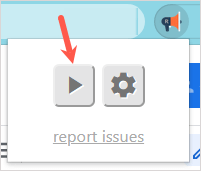
คุณจะได้ยินเอกสารของคุณและเห็นข้อความที่ไฮไลต์ในหน้าต่างส่วนขยาย ที่ด้านบนของหน้าต่างนั้น คุณมีปุ่มสำหรับหยุดชั่วคราว หยุด ไปข้างหน้า หรือย้อนกลับ
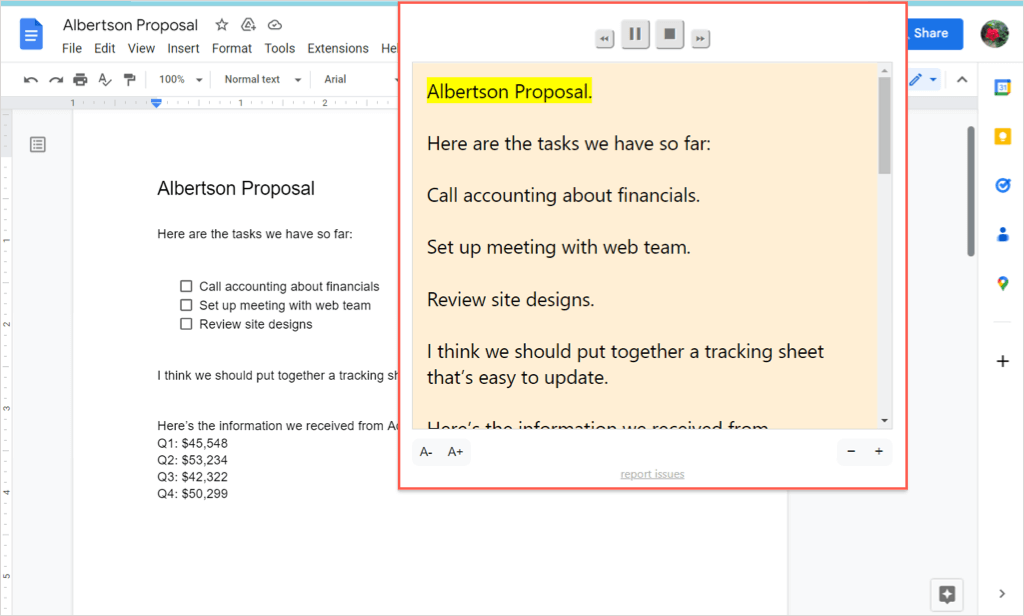
หากต้องการปรับการตั้งค่าของส่วนเสริม ให้เลือกไอคอนรูปเฟือง จากนั้นคุณสามารถเปลี่ยนเสียง ความเร็ว ระดับเสียง ระดับเสียง และการเน้นข้อความได้
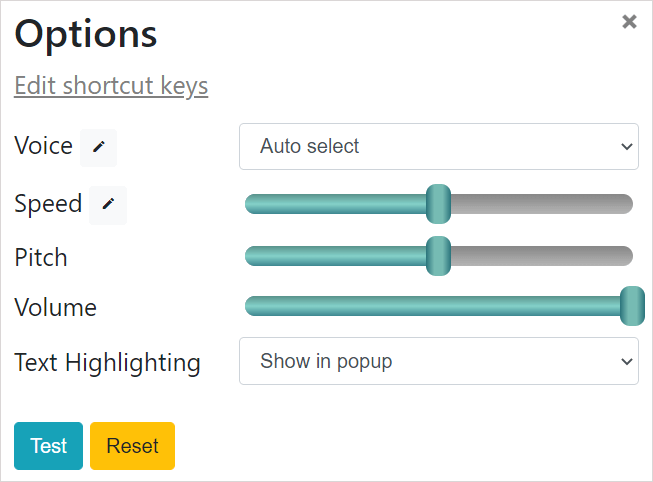
ใช้ VoiceOver บน Mac
หากคุณใช้ macOS คุณสามารถใช้ประโยชน์จากคุณสมบัติการช่วยการเข้าถึงของ Apple , VoiceOver ทำตามขั้นตอนที่จุดเริ่มต้นของวิธีเปิดคุณลักษณะการเข้าถึงของ Google เอกสาร จากนั้น เปิดVoiceOverโดยทำตามขั้นตอนต่อไปนี้
- เปิดSystem Preferencesแล้วเลือกAccessibility
- เลือกVoiceOverจากนั้นเปิดใช้งานการสลับVoiceOver
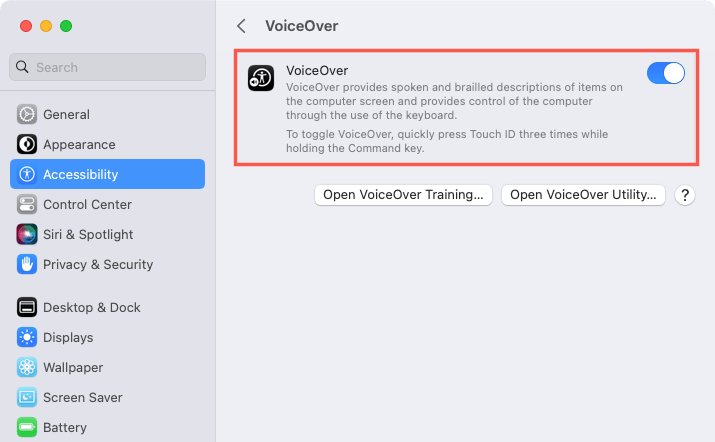
- ยืนยันว่าคุณต้องการเปิดใช้ งานคุณสมบัติโดยเลือกใช้ VoiceOver
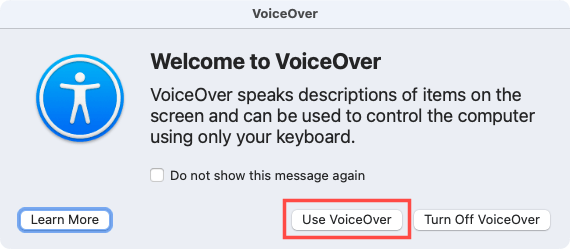
- จากนั้นไปที่เอกสารของคุณใน Google เอกสาร หากจำเป็น ให้วางเคอร์เซอร์ในเอกสารเพื่อให้เครื่องอ่านเริ่มต้น คุณจะได้ยินและเห็นข้อความจากเอกสารของคุณ
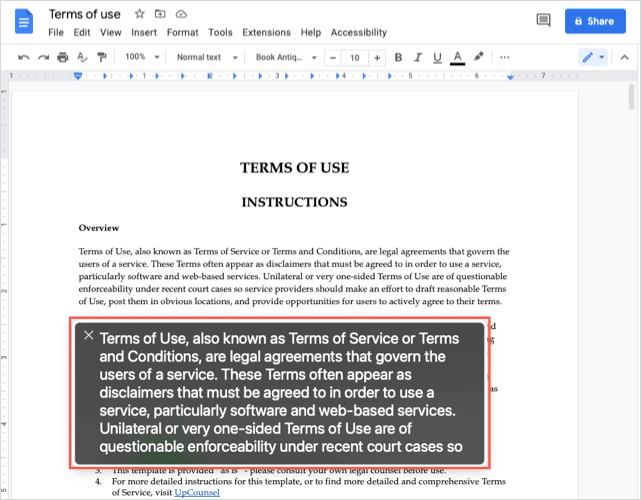
หากต้องการปิด VoiceOver เมื่อคุณทำเสร็จแล้ว ให้ใช้Xที่ด้านบนซ้ายของหน้าต่าง VoiceOver
คุณอาจมีความบกพร่องทางสายตาที่ทำให้อ่านเอกสารได้ยาก หรือคุณอาจต้องการฟัง Google เอกสารอ่านออกเสียงขณะที่คุณทำสิ่งอื่นๆ ทั้งสองวิธีคุณควรครอบคลุมตัวเลือกการอ่านออกเสียงข้อความเหล่านี้
หากต้องการข้อมูลเพิ่มเติม โปรดดูวิธีใช้ฟีเจอร์แปลงข้อความเป็นคำพูดบน TikTok